win11升级后黑屏怎么解决?很多用户都给自己的电脑升级安装了win11系统来使用,使用一段时间后发现windows11黑屏怎么办,最近就有用户反映自己win11升级后黑屏怎么办?其实导致升级win11后黑屏的原因很多种,下面我就教下大家win11升级后黑屏怎么解决。
工具/原料:
系统版本:win11
品牌型号:台式机/笔记本电脑
方法/步骤:
1.首先按下键盘的“Ctrl+Alt+Del”,单击“注销”再重启就可以进入系统啦。
2.如果注销无效的话,我们点击“任务管理器”选项。

3.然后点击左上角的“文件”选择“运行新任务”按钮。
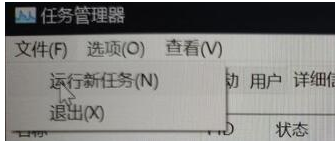
4.在新建任务中输入“explorer.exe”勾选下方管理权限,再单击“确定”就可以修复升级win11后黑屏的问题啦。

总结:
上述就是win11升级后黑屏怎么解决的方法啦,希望对你们有所帮助。














